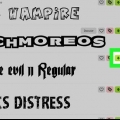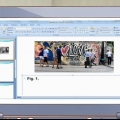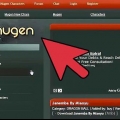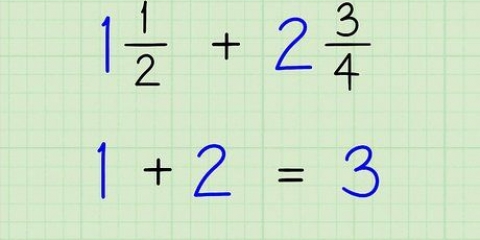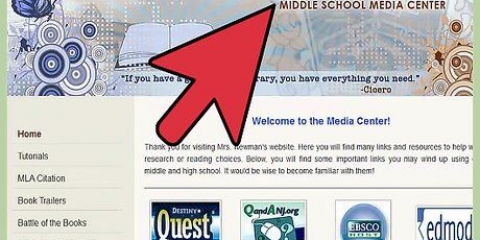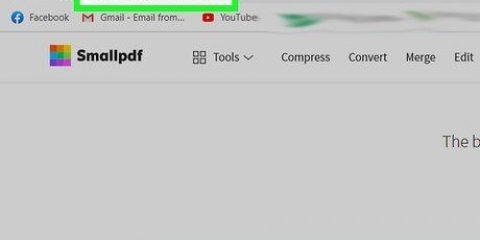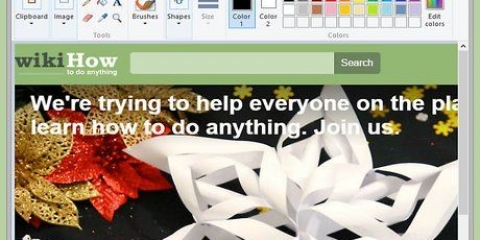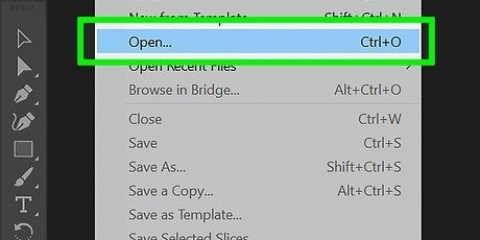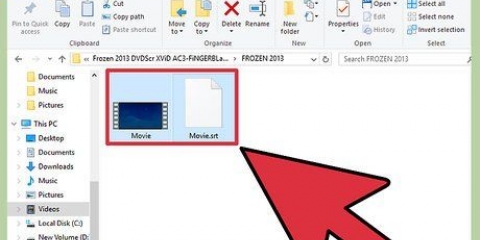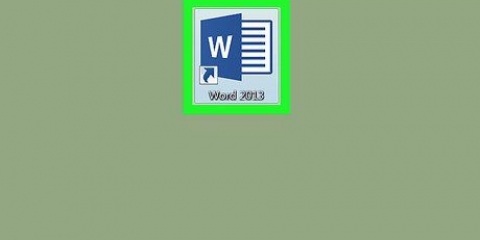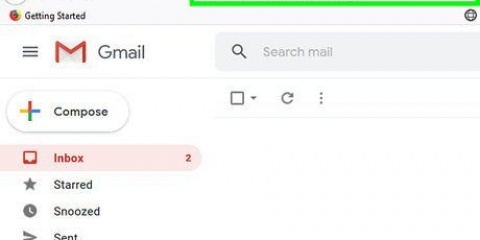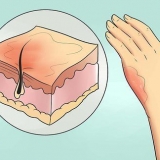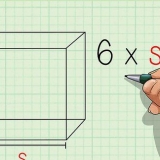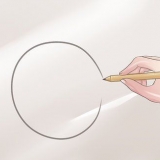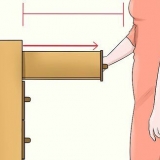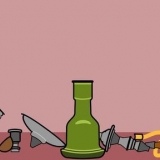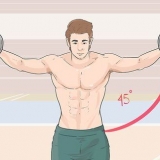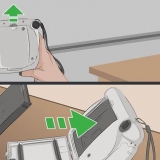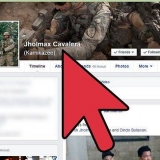Ajouter une image à un pdf sur un pc ou un mac
Ce wikiHow vous apprend à utiliser un éditeur de PDF en ligne gratuit pour ajouter une image à un fichier PDF.
Pas

1. Aller àhttps://smallpdf.com/edit-pdf dans un navigateur Web. Avec ce programme gratuit, vous pouvez ouvrir un fichier PDF dans votre navigateur Web, puis ajouter vos propres données, y compris des images.

2. cliquer surChoisir le fichier. C`est dans la case bleue en haut de la page. Cela ouvrira une fenêtre d`explorateur de votre ordinateur.

3. Allez dans le dossier avec le PDF. Le fichier que vous recherchez se termine probablement par `.pdf.`

4. Sélectionnez le fichier et cliquezOuvrir. Cela ouvrira le fichier pour l`édition dans SmallPDF.

5. cliquer surAjouter une image. Ceci est la deuxième option dans le coin supérieur gauche de la page.

6. Allez dans le dossier avec l`image. Vous pouvez insérer la plupart des formats d`image connus, notamment JPG, GIF et PNG.

sept. Sélectionnez le fichier et cliquezOuvrir. L`image apparaîtra maintenant dans le PDF.

8. Redimensionner l`image. Faites glisser les coins de l`image jusqu`à ce qu`elle atteigne la taille souhaitée.

9. Faites glisser l`image à l`emplacement souhaité. Cliquez n`importe où sur l`image et faites glisser la souris jusqu`à ce que vous trouviez le bon endroit.

dix. cliquer surCompléter. Ce bouton se trouve dans le coin inférieur droit de la page. Cela enregistrera les modifications et ouvrira une page avec un lien de téléchargement.

11. cliquer surTélécharger. Cela téléchargera la version modifiée du PDF sur votre ordinateur.
Articles sur le sujet "Ajouter une image à un pdf sur un pc ou un mac"
Оцените, пожалуйста статью
Similaire
Populaire